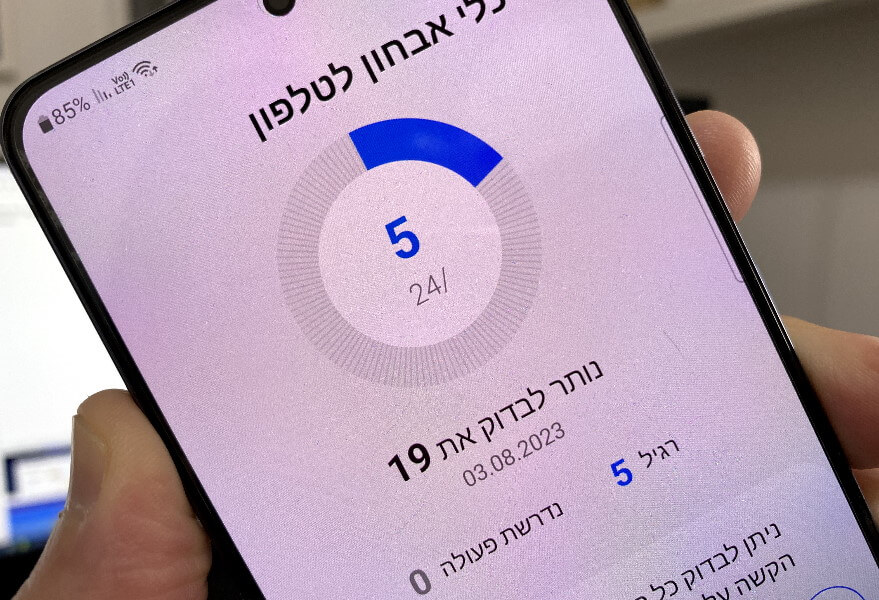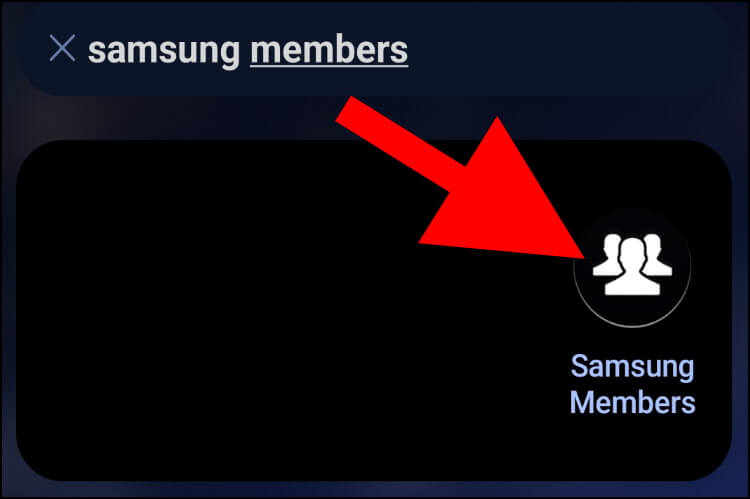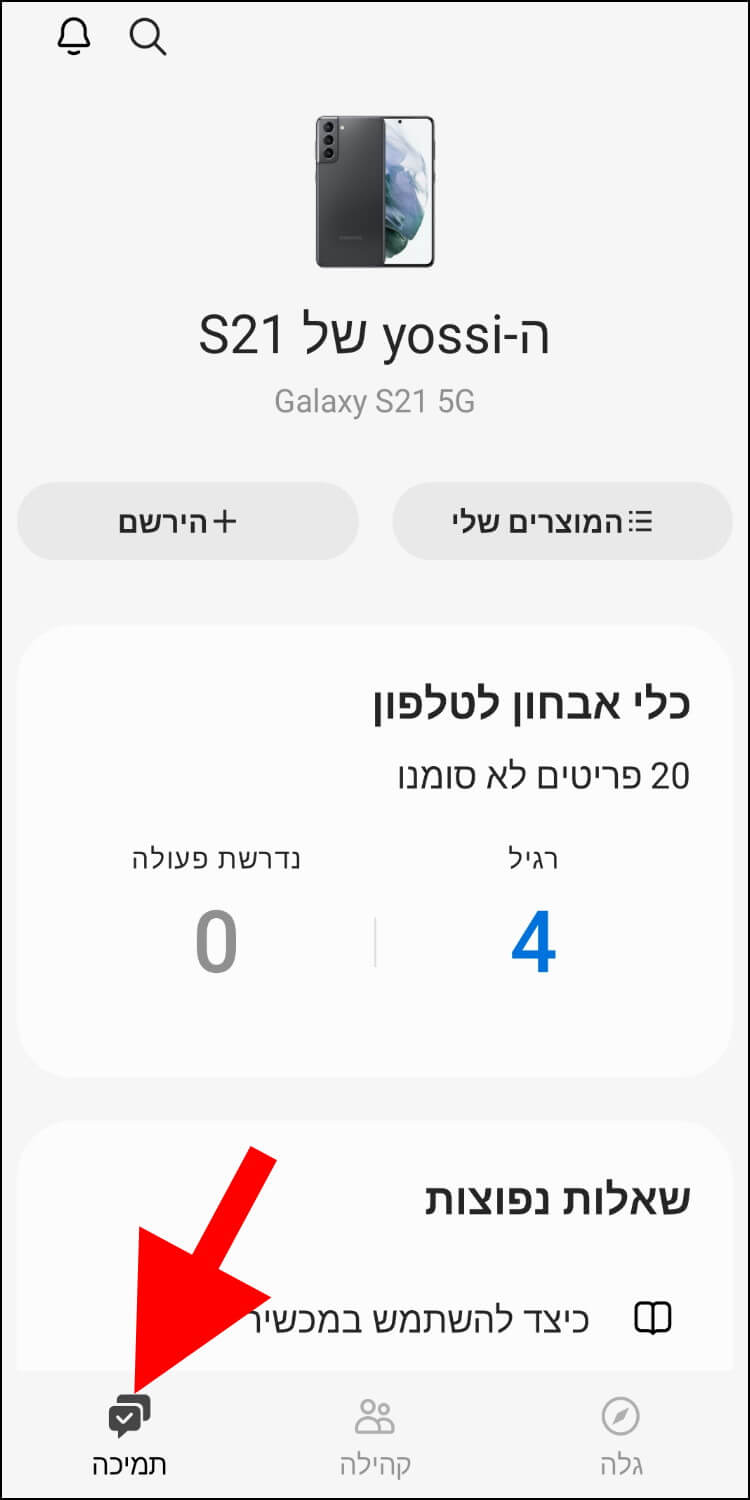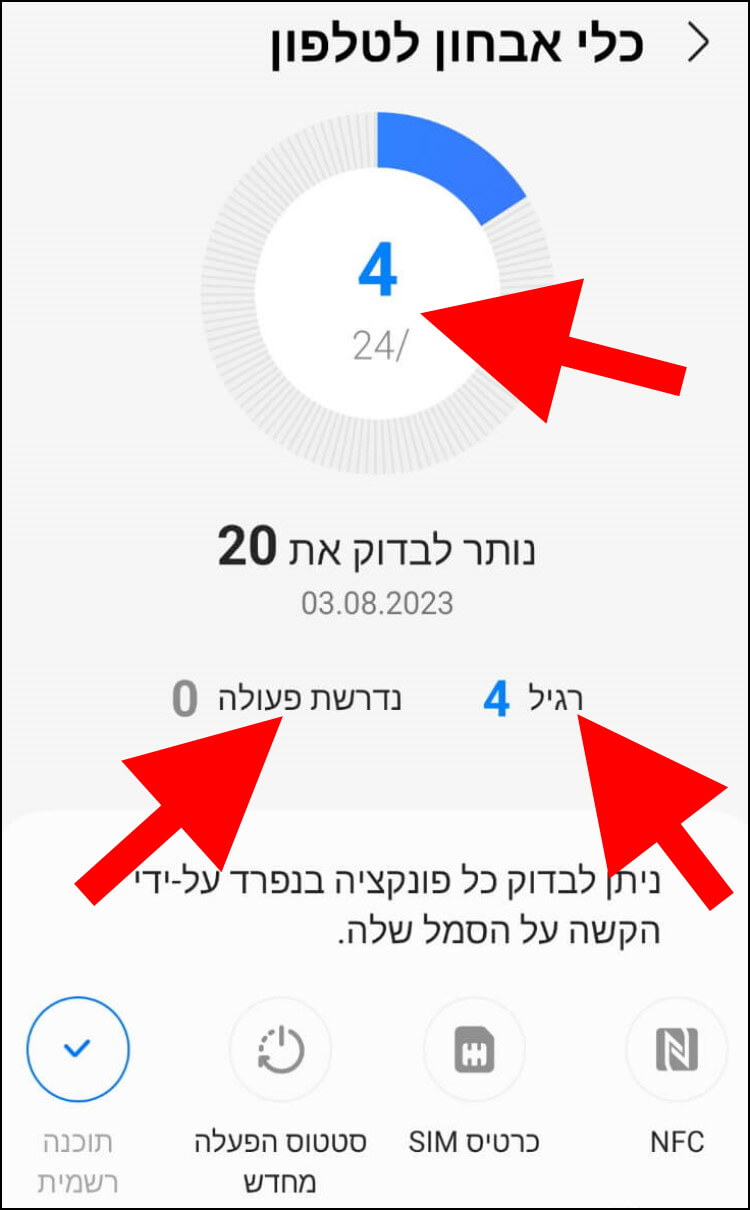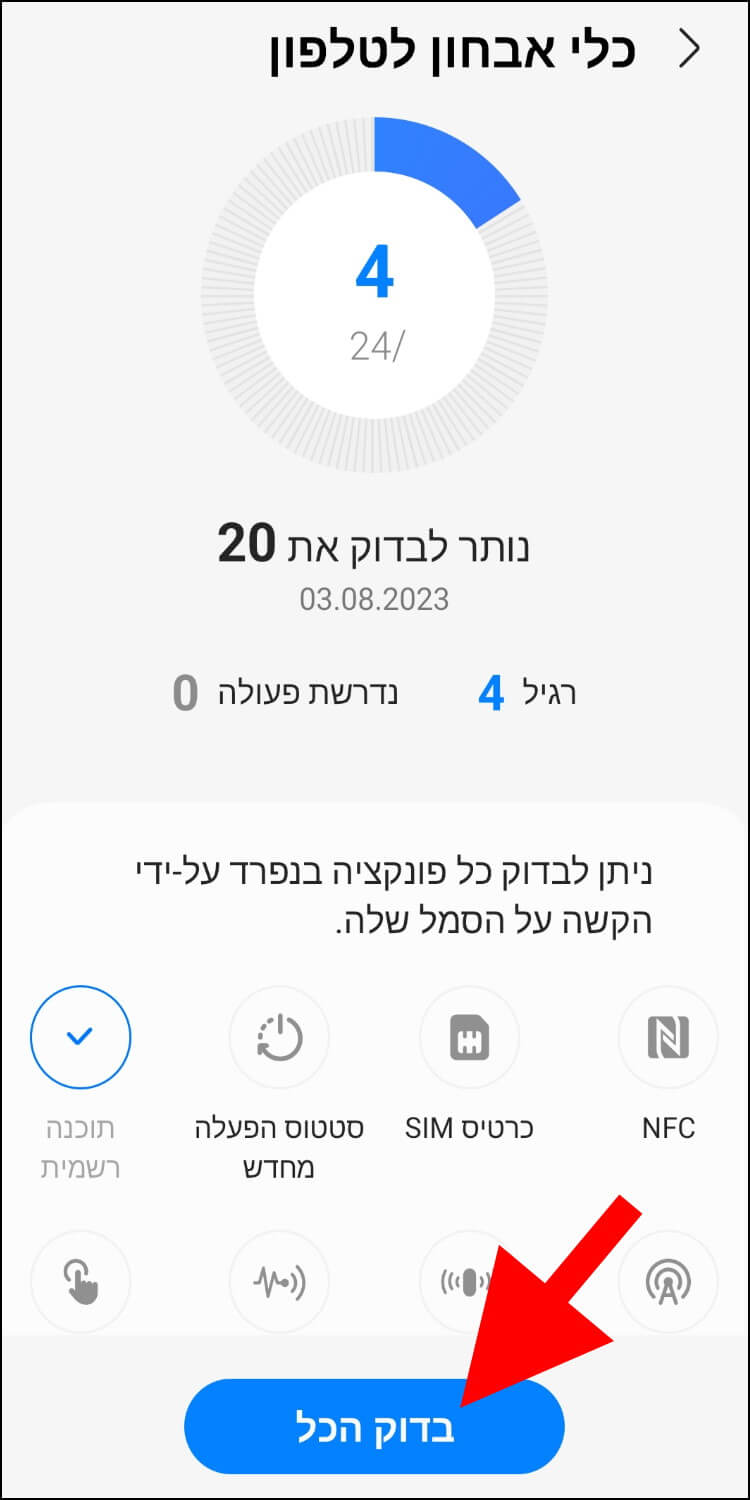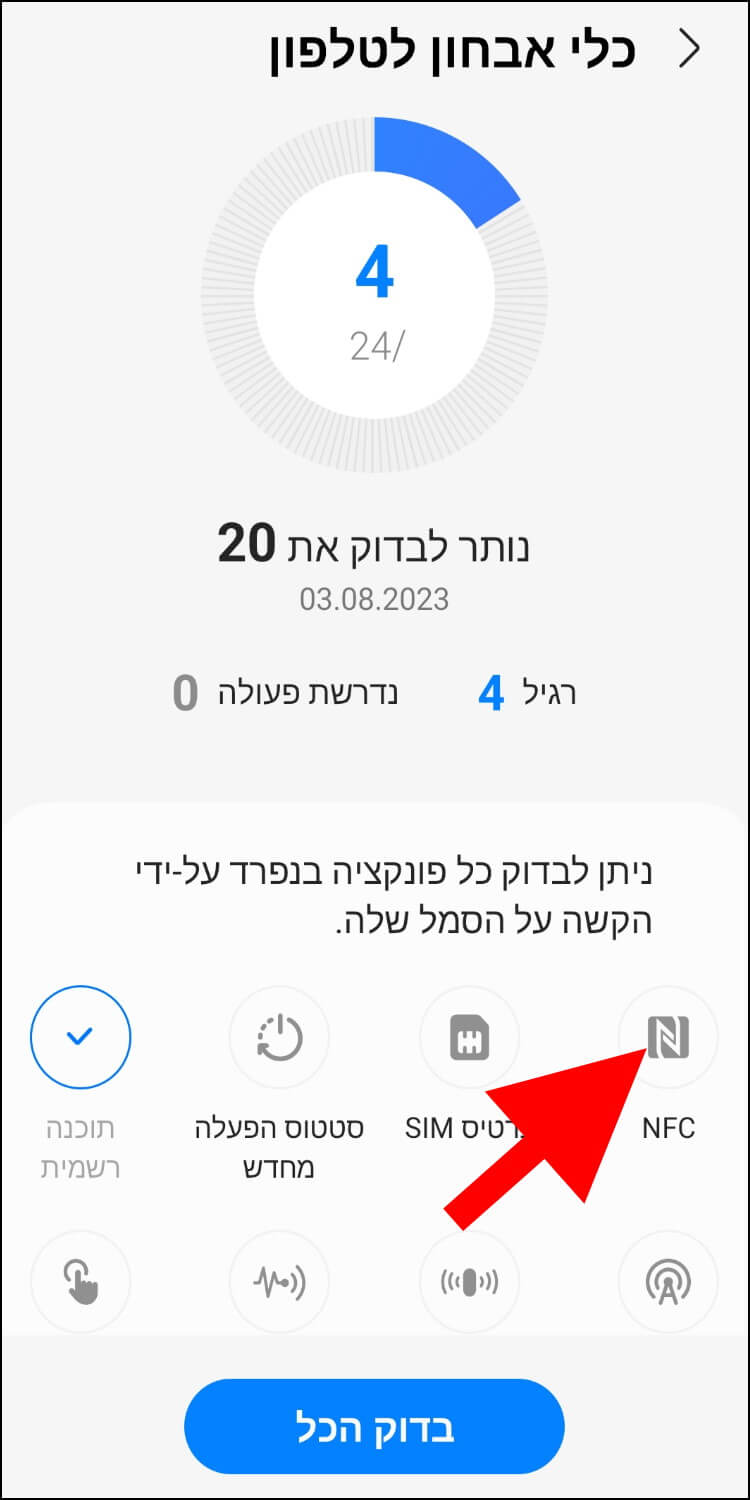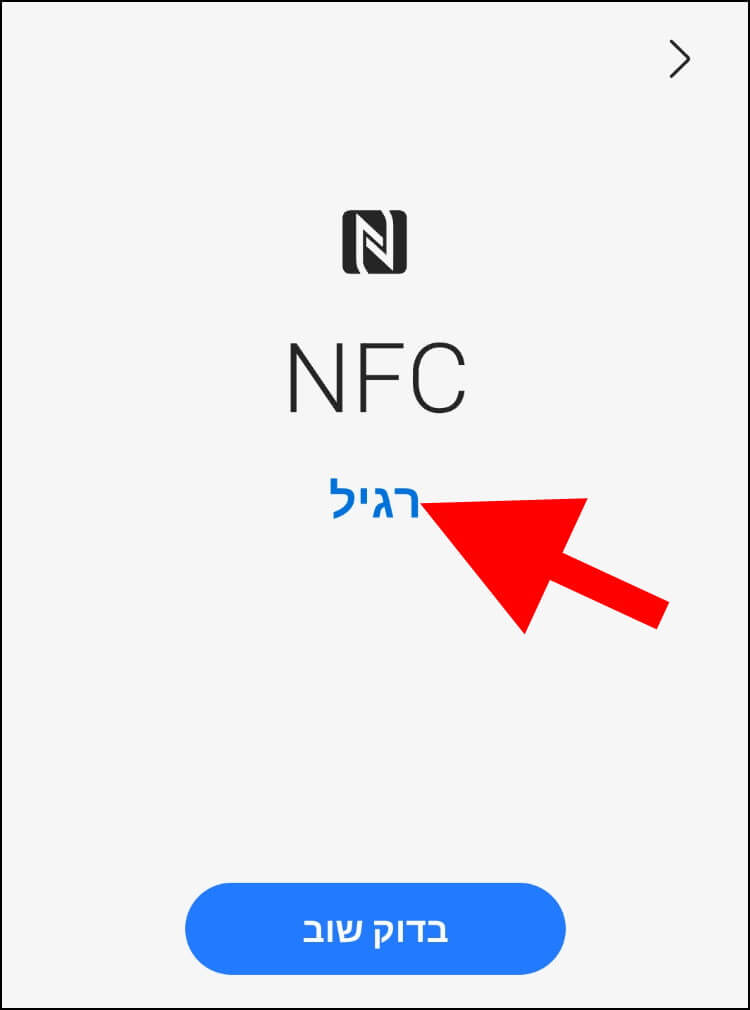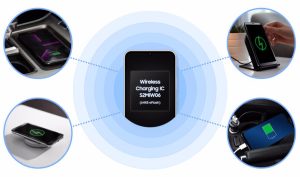סמסונג מציעה למשתמשים שלה כלי מתקדם וידידותי לשימוש שנקרא 'כלי אבחון לטלפון', שבאמצעותו הם יכולים לבצע אבחון מלא לרכיבי החומרה השונים הנמצאים בתוך המכשיר. תוכלו להשתמש בכלי הזה כדי לבדוק את מכשיר הגלקסי שיש ברשותכם ותוכלו גם להשתמש בו כדי לבדוק מכשיר גלקסי שאתם מעוניינים לרכוש מאדם זר.
הכלי היעיל והשימושי הזה נמצא בתוך אפליקציית Samsung Members המובנית במכשירי הגלקסי ומציע 24 בדיקות שונות, שבאמצעותן ניתן לבדוק את החומרה והתוכנה של המכשיר. הוא מאפשר לבדוק את המסך, פנס, מחבר ה- USB, סוללה, טעינה חוטית ואלחוטית, NFC, כרטיס סים (SIM) ו- תכונות, רכיבים וחיישנים נוספים הקיימים במכשיר.
במהלך הבדיקה הכלי יבצע פעולות שונות שבודקות את הרכיב או התכונה הספציפית שהמשתמש ביקש לבדוק ולעיתים גם הוא יצטרך את עזרתו כדי לבדוק אם הרכיב פועל באופן תקין.
לאחר הבדיקה הוא יציג למשתמש את תוצאות הבדיקה המראות אם התכונה או הרכיב שנבדקו תקינים או לא. אם הם לא תקינים, הוא ימליץ למשתמש לבצע מספר פעולות שיכולות לתקן את התקלות שנמצאו.
בקצרה על אפליקציית Samsung Members
אפליקציית Samsung Members מיועדת רק עבור הלקוחות של סמסונג. דרך האפליקציה היא מעניקה להם תמיכה ומפרסמת ידיעות חשובות ותכנים בלעדיים שבאמצעותם הם יוכלו להפיק את המיטב מהמכשיר שלהם.
סמסונג גם מפרסמת באפליקציה כל מיני מבצעים משתלמים במיוחד על מגוון מכשירים ואביזרים שלה, וגם מעניקה לחברי הקהילה גישה לאירועים מיוחדים.
חברי הקהילה גם יכולים לפרסם באפליקציה פוסטים משלהם או להגיב לפוסטים קיימים. הם יכולים לשתף טיפים, טריקים, לרשום על התכונות האהובות עליהם ולדון על חווית השימוש עם החברים בקהילה.
איך בודקים את רכיבי החומרה במכשיר הגלקסי באמצעות 'כלי אבחון לטלפון'
פתחו את אפליקציית Samsung Members במכשיר הגלקסי שלכם או במכשיר שאותו אתם מעוניינים לבדוק.
אם היא לא מופיעה במסך הבית, חפשו אותה במגירת האפליקציות או רשמו בחלונית החיפוש את השם שלה – Samsung Members. לאחר מכן, היא תופיע בתוצאות החיפוש.
בחלון הראשי של האפליקציה, לחצו על האפשרות 'תמיכה' שנמצאת בפינה השמאלית התחתונה של החלון.
בחלון 'כלי אבחון לטלפון' שנפתח יופיעו כל 24 הבדיקות שתוכלו לבצע.
בחלק העליון של החלון תופיע כמות הבדיקות שביצעתם עד עכשיו מתוך 24 הבדיקות הזמינות.
במרכז החלון, ליד 'רגיל', תוכלו לראות כמה בדיקות עברו בהצלחה, וליד 'נדרשת פעולה', תוכלו לראות כמה בדיקות לא יצאו תקינות ואילו פעולות נדרש מכם לבצע כדי לנסות לתקן את התכונה או הרכיב שנבדקו.
כדי לבצע בדיקה מלאה בבת אחת לכל התכונות והרכיבים, לחצו על האפשרות 'בדוק הכל' שנמצאת בחלק התחתון של החלון.
אם תרצו לבדוק תכונה או רכיב ספציפיים, לחצו על הרכיב שתרצו לבדוק והמתינו בסבלנות עד שכלי האבחון יסיים לבצע את הבדיקה או פעלו לפי ההנחיות המופיעות על המסך.
אנחנו החלטנו לבדוק את רכיב ה- NFC.
אם בתוצאות הבדיקה מופיעה המילה – 'רגיל', סימן שהכלי לא מצא אף תקלה בתכונה או ברכיב שנבדקו.
מדריך וידאו – כיצד להשתמש בכלי אבחון לטלפון
אם הכלי מצא תקלות בתכונה או ברכיב שנבדקו, הוא יציג מספר פעולות שתוכלו לבצע כדי לנסות לתקן אותן.